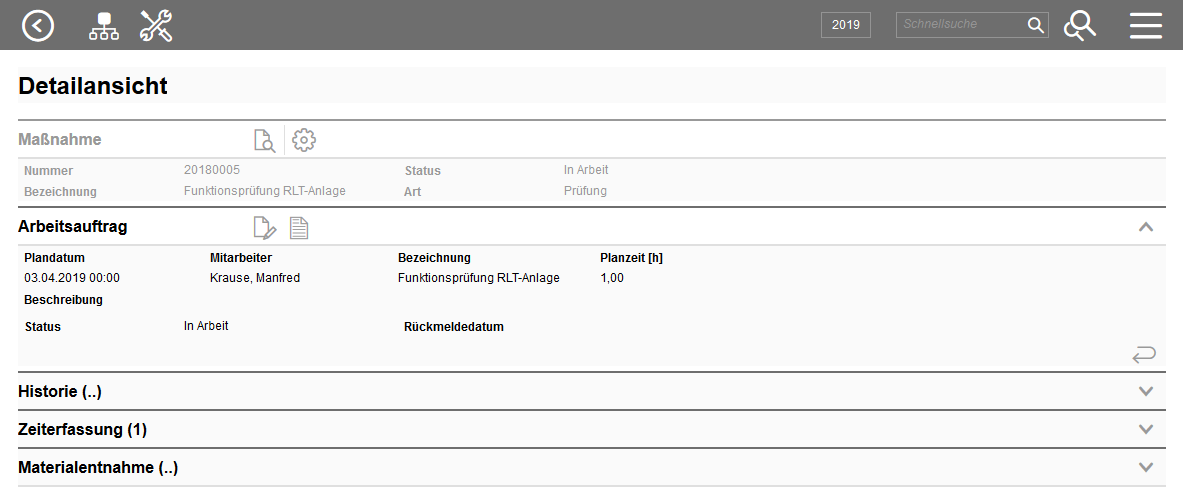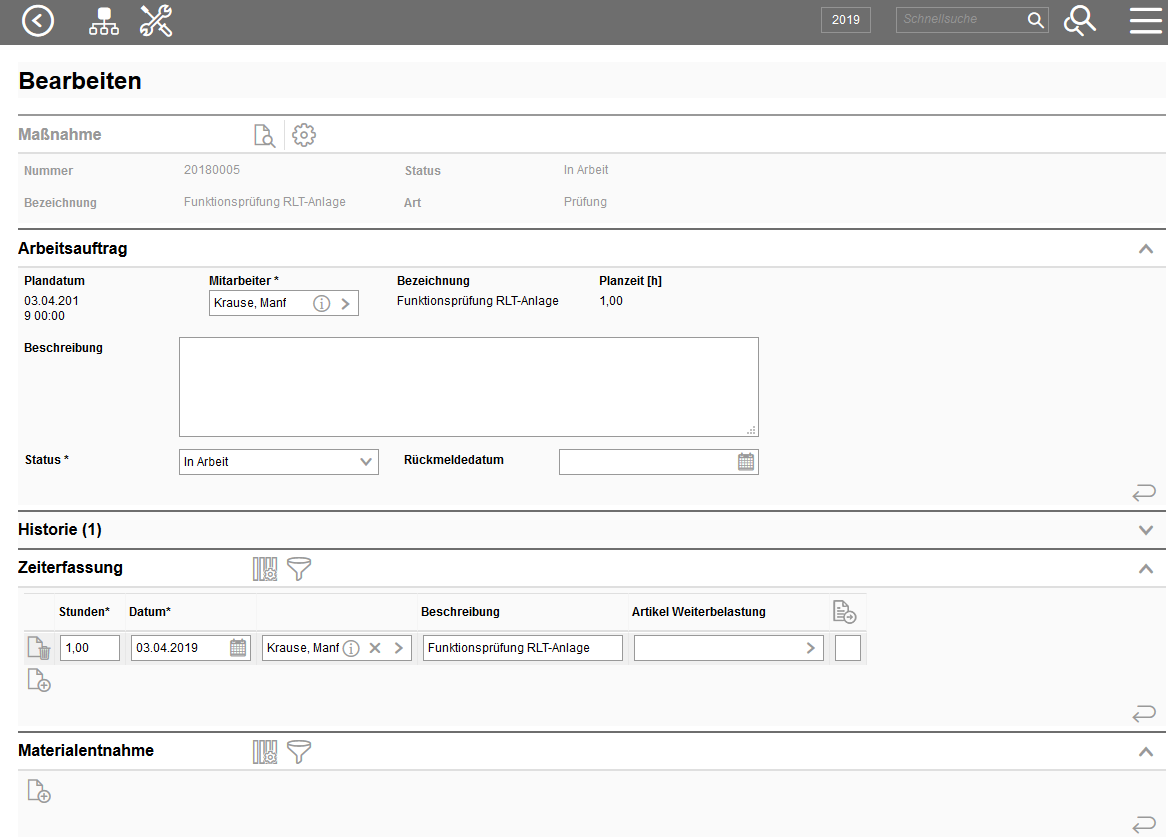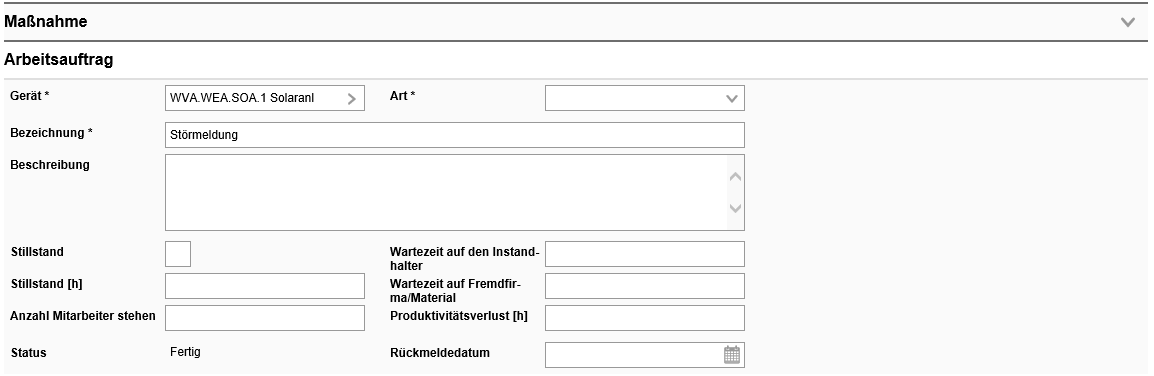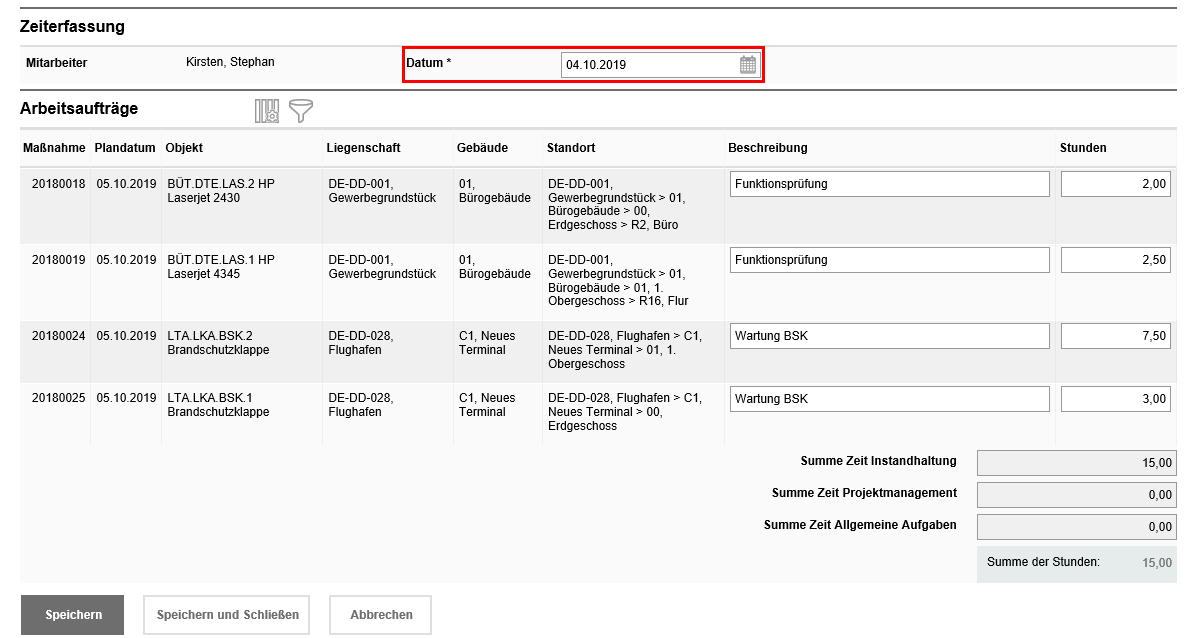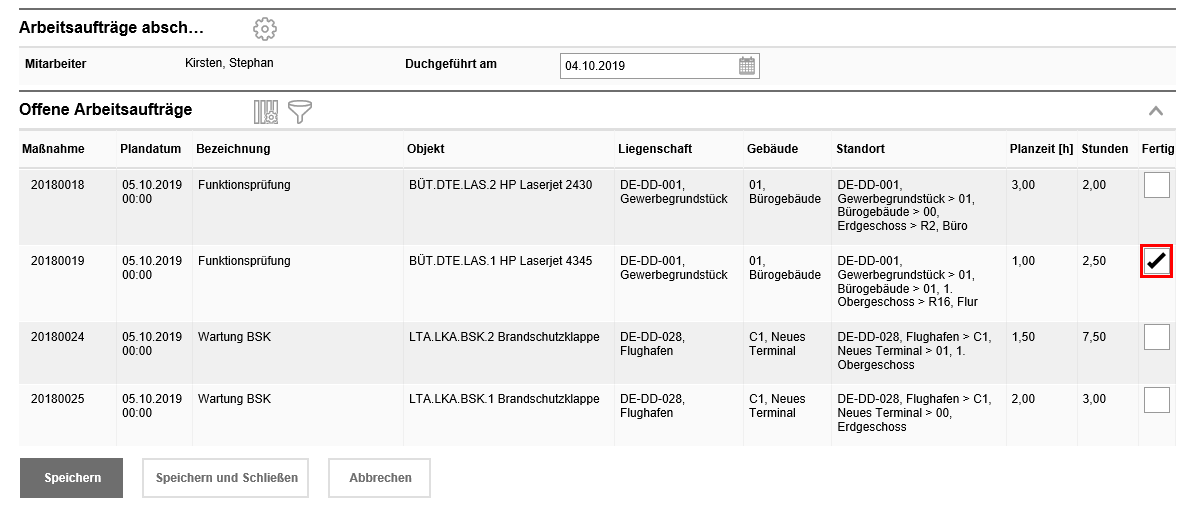Aufträge abrechnen
Unter der Aktion Aufträge abrechnen können Sie folgende Aufgaben erledigen:
•einen Arbeitsauftrag abschließen
•einen Arbeitsauftrag nacherfassen
•Zeiten für Arbeitsaufträge erfassen (die Lizenzierung des Produkts Zeiterfassung ist nötig, um diese Funktion vollständig nutzen zu können)
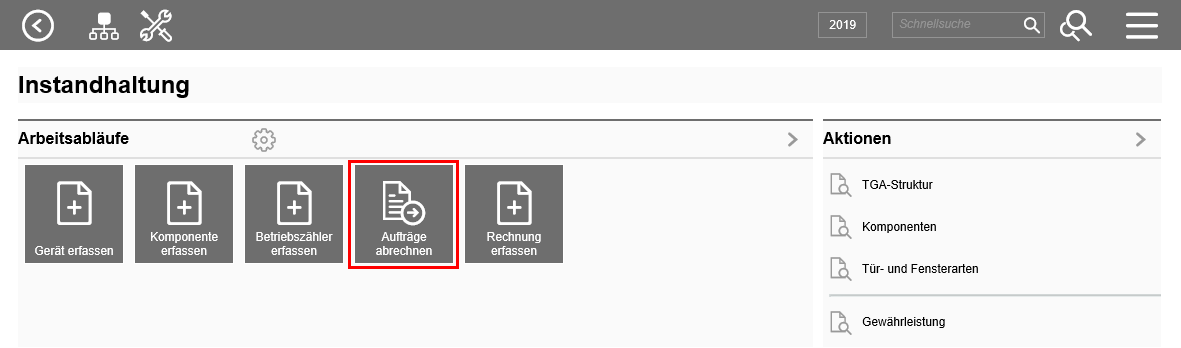
Sie erhalten eine Übersicht zu ihren Arbeitsaufträgen und Sammelaufträgen,die abgerechnet werden können.
|
Wenn Sie in der Verwaltung > Rollen/Rechte > Rolle > Zeiterfassung das Recht haben, Zeiten auch für andere Mitarbeiter zu erfassen, so sehen Sie alle Mitarbeiter, die in der Instandhaltung tätig sein. |
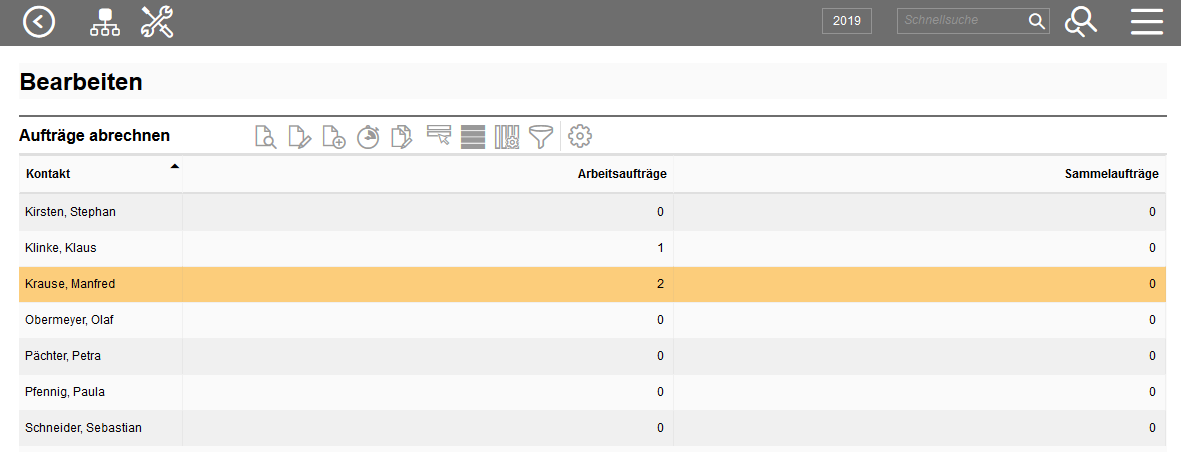
Markieren Sie den Mitarbeiter für den Sie den Arbeitsauftrag abrechnen möchten. Gehen Sie auf ![]() Bearbeiten.
Bearbeiten.
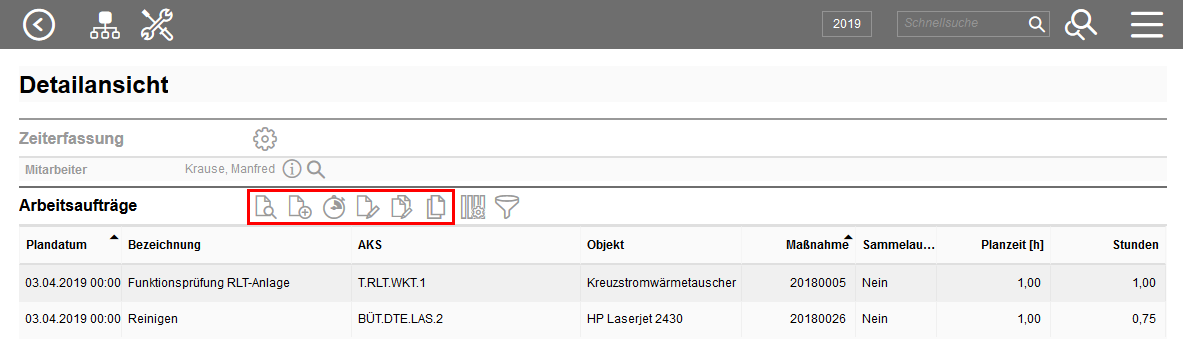
In der Sektion Arbeitsaufträge sehen Sie alle vorhandenen Arbeitsaufträge für den vorher gewählten Mitarbeiter. Sie haben an dieser Stelle mehrere Möglichkeiten.
Um einen einzelnen Arbeitsauftrag zu bearbeiten, markieren Sie diesen und gehen in die Hier können Sie nun die Details zum Arbeitsauftrag einsehen - zu welcher Maßnahme er erfasst wurde, ob Zeiterfassungen oder Materialentnahmen zu erfasst worden sind.
Gehen Sie auf
Hier können Sie nun noch Änderungen durchführen und übernehmen diese mit Speichern und Schließen. |
Um einen neuen Arbeitsauftrag zu erstellen, gehen Sie auf Hinzufügen. Hier können Arbeitsaufträge und Zeiterfassungen dazu nacherfasst werden. Eine leere Eingabemaske wird geöffnet.
Füllen Sie mindestens die Pflichtfelder (*) aus. Wählen Sie über das Lookup-Fenster das entsprechende Gerät zum Auftrag aus und übernehmen Sie dieses. Bei Art geben Sie an, ob es sich um eine Prüfung, Servicemeldung, Störmeldung oder um eine Wartung handelt. Beschreiben Sie den Arbeitsauftrag kurz. Der Status ist bereits auf Fertig gesetzt, da sonst kein Arbeitsauftrag generiert werden kann. Durch die Eingabe des Geräts verändert sich die Eingabemaske. Da beim Gerät bei der Erstellung gesetzt wurde, dass es wichtig für die Produktion ist, sind weitere Eigenschaften hinzugekommen. Sie können angeben, ob es durch die Wartung des Geräts zu Stillstandszeiten kommen kann, wie viele Mitarbeiter davon betroffen sind, ob Wartezeiten durch Instandhalter oder Fremdfirma entstehen und den voraussichtlichen Produktionsverlust.
In der Sektion Zeiterfassung geben Sie die benötigte Zeit für den Auftrag an. Tragen Sie die Stunden, das Datum und wenn gewünscht, eine kurze Beschreibung ein. Sie können Artikel zur Weiterbelastung auswählen, da diese eventuell für den Arbeitsauftrag benötigt wurden. Bei Artikel Weiterbelastung aktivieren Sie die Option, wenn Sie erbrachte Leistungen dem Kunden in Rechnung stellen.
Um entnommenes Material zu kennzeichnen, gehen Sie in der Sektion Materialentnahme auf Hinzufügen.
Tragen Sie die entnommene Menge, das Datum, sowie das Material und den Lagerort ein. Am Ende der Zeile können Sie eine Information setzen, dass der Artikel nachbestellt werden soll. Sie können ebenfalls den Artikel zur Weiterbelastung markieren.
Ihre Angaben beenden Sie mit Speichern und Schließen. |
Die Schnellerfassung ist für Einzelaufträge vorgesehen.
Um für Einzelaufträge eines Mitarbeiters Arbeitszeiten schnell zu erfassen, wählen Sie einen Mitarbeiter aus der Liste und anschließend die Eine neue Maske mit allen offenen Arbeitsaufträgen des Mitarbeiters wird geöffnet. Wählen Sie das Datum, für das Stunden erfasst werden soll und tragen Sie die benötigten Stunden ein. Ihnen wird die Summe der geleisteten Arbeit an diesem Tag angezeigt.
Gehen Sie auf Speichern und Schließen. |
Sie können an dieser Stelle für einen Mitarbeiter mehrere Arbeitsaufträge gleichzeitig abschließen und sparen dadurch Zeit. Wählen Sie einen Mitarbeiter und gehen Sie auf In der neu geöffneten Sektion offene Arbeitsaufträge sehen Sie alle nicht abgeschlossenen Aufträge. Am Ende der Zeile haben Sie die Möglichkeiten, die Aufträge für ein bestimmtes Datum auf Fertig zu setzen. Sie haben mehrere Aufträge mit einem Schritt fertig gesetzt und müssen nicht jeden Auftrag einzeln öffnen.
Durch Speichern und Schließen beenden Sie den Vorgang. |